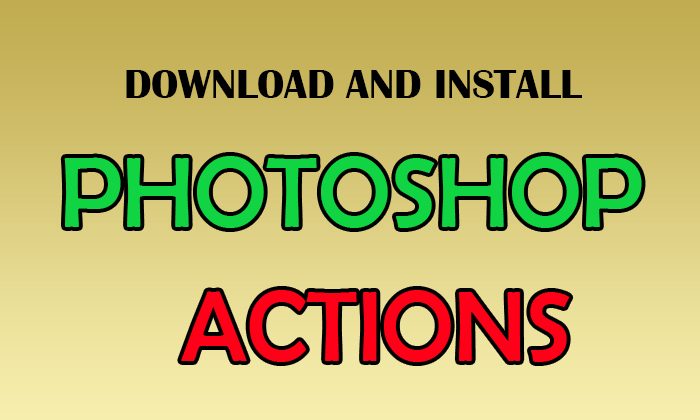Photoshop-acties zijn een registratie van een reeks stappen die kunnen worden geautomatiseerd. Net als macro’s in Microsoft Word zijn Photoshop-acties geautomatiseerde stappen. Photoshop-acties zijn geweldig om herhaalde taken veel gemakkelijker te maken.
Download en installeer Photoshop-acties
Photoshop-acties kunnen uw werk veel gemakkelijker maken. Als u veel afbeeldingen hebt waarvoor dezelfde dingen moeten worden gedaan, kunt u de stappen opnemen. Op deze manier kunt u het bewerkingsproces voor de afbeeldingen automatiseren. Dit artikel leidt u door de stappen voor het downloaden en installeren van Photoshop Actions.
Actiebestand zoeken en downloadenActiebestanden installerenActiebestanden opslaan
1] Acties zoeken en downloaden
U kunt online zoeken naar Photoshop Acties die u in uw projecten kunt gebruiken. Zorg ervoor dat de acties afkomstig zijn van een betrouwbare bron. Het downloaden van dingen van duistere bronnen kan uw computer in gevaar brengen. De actiebestanden worden meestal gedownload in een zipbestand, dus u moet ze uitpakken. De bestandsindeling voor Photoshop Action File is.atn.
2] Actiebestanden installeren
Nu u de actiebestanden naar uw computer hebt gedownload, moet u ze kunnen gebruiken. U kunt de Photoshop-actiemap vinden door naar C:\Program Files\Adobe\Adobe Photoshop (uw versie) (64 Bit)\Presets\Actions te gaan of u kunt naar de map zoeken. U kunt de gedownloade actiebestanden slepen, knippen of kopiëren naar de actiesmap. Voor deze methode moet u Photoshop mogelijk opnieuw opstarten om de actie in de lijst Acties te laten verschijnen.
Een andere methode om het Action-bestand te installeren, is door Photoshop te openen en vervolgens naar het Actiespaneel aan de rechterkant te gaan. Als het Actiepaneel er niet is, kunt u het openen door naar Venster en vervolgens Acties te gaan. U zou op de Hamburger-knop drukken en op laden klikken.
De map Acties verschijnt met de acties die zijn opgeslagen in de map Photoshop-acties. U navigeert naar de map waarin de gedownloade acties zijn opgeslagen. U kunt de actie kiezen die u wilt laden.
3] Actiebestanden opslaan
U kunt uw actiebestanden opslaan door op Set (map) te klikken. Klik vervolgens op de Hamburger-knop en kies Acties opslaan.
Opslaan als dialoogvenster zal verschijnen en uw actie zal verschijnen daar met de naam die je erin hebt gegeven Photoshop. De standaardopslagmap is de map Photoshop Actions.
Als u uw acties vervolgens opslaat en er een back-up van maakt, kunt u ze snel terugvinden als u uw besturingssysteem opnieuw installeert of in het geval dat uw computer is gecrasht.
Lees: Hoe u Photoshop kunt automatiseren met Actions
Waarom zou ik Photoshop Actions downloaden?
Het downloaden van Photoshop-acties is een eenvoudigere optie dan ze zelf maken. Mogelijk vindt u acties die passen bij het project dat u moet doen. Hierdoor werk je sneller. Acties kunnen je ook leren hoe je bepaalde taken moet uitvoeren terwijl je de verschillende elementen ziet samenkomen.
Lees: Illustrator versus Photoshop – wanneer gebruik je ze allemaal?
Kan ik mijn Photoshop-acties opslaan en delen?
U kunt uw Photoshop-acties opslaan en delen. U kunt uw Photoshop-acties opslaan en er een back-up van maken voor gevallen waarin u ze mogelijk opnieuw moet laden vanwege computerproblemen. U kunt ze opslaan op een website zodat andere personen kunnen genieten van uw unieke Photoshop-acties.